À propos de la demande et de la fourniture de commentaires
Azure DevOps Services | Azure DevOps Server 2022 | Azure DevOps Server 2019
Vous pouvez demander des commentaires à l’aide de l’un des deux outils, via l’extension Test &Feedback ou via le lien Demander des commentaires que vous accédez à partir d’un tableau de bord.
Remarque
Cet article concerne l’utilisation des outils de commentaires Azure DevOps. Pour fournir des commentaires sur Azure DevOps, consultez Fournir des commentaires sur le produit et le contenu.
À propos de l’extension Test &Feedback
L’utilisation de l’extension Test &Feedback est un processus simple et en trois étapes :
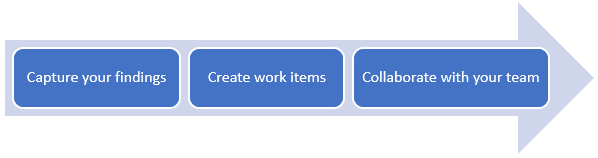
Capturez rapidement et facilement vos résultats à l’aide des outils de l’extension. Capturez des notes, des captures d’écran avec des annotations et des enregistrements d’écran pour décrire vos résultats et mettre en évidence les problèmes. En outre, en arrière-plan, l’extension capture automatiquement des données enrichies, telles que des actions utilisateur comme un journal d’actions d’image, des données de chargement de page et des informations système sur le navigateur, le système d’exploitation, la mémoire, et bien plus encore, qui peuvent servir de point de départ pour le débogage.
Créez des éléments de travail tels que des bogues, des tâches et des cas de test directement à partir de l’extension. Les résultats capturés deviennent automatiquement une partie de l’élément de travail. Les utilisateurs peuvent signaler un problème avec le produit ou créer une tâche qui indique une nouvelle exigence de travail. L’extension peut également être utilisée pour créer des cas de test pour les scénarios découverts lors de l’exploration.
Collaborez avec votre équipe en partageant vos résultats. Exportez votre rapport de session en mode autonome ou connectez-vous à Azure DevOps ou Team Foundation Server (2015 ou version ultérieure) pour une expérience entièrement intégrée, notamment l’exploration des récits utilisateur et des éléments de backlog, le suivi simplifié et le triage des bogues et des tâches, ainsi que la gestion des demandes de commentaires à un seul endroit.
À mesure que les utilisateurs effectuent des tests exploratoires, vous pouvez obtenir des insights à partir des sessions. Affichez les sessions exploratoires terminées et dérivez des insights significatifs sur toutes les sessions. Obtenez une traçabilité de bout en bout, telle qu’une répartition des éléments de travail créés, les éléments de travail explorés et non explorés, les propriétaires de session, etc.
Pour plus d’informations, consultez les articles suivants :
- Installer l’extension Test &Feedback
- Demander des commentaires sur les parties prenantes
- Fournir des commentaires sur les parties prenantes
client Flux Microsoft back
Le client Flux Microsoft back visual Studio 2015 est un outil téléchargeable que vous installez sur votre bureau. Il prend en charge des fonctionnalités similaires pour capturer les résultats fournis par l’extension Test &Feedback. Elle ne prend pas en charge la création d’éléments de travail. Vous pouvez télécharger l’outil à partir du client commentaires pour Microsoft Visual Studio Team Foundation Server 2015.
Pour plus d’informations, consultez les articles suivants :
- Obtenir des commentaires (suivi du travail)
- Fournir des commentaires au client Commentaires
- Définir les autorisations de commentaires